
Bei Verwendung des Win7-Systems kann es manchmal vorkommen, dass das Mikrofon des Computers beim Sprechen keinen Ton erzeugt und unabhängig von der Einstellung nicht funktioniert. Zu diesem Zeitpunkt müssen Sie versuchen auszuschließen, ob es sich um eine Software handelt Problem oder ein Hardwareproblem. Oder schließen Sie einfach unsere Kopfhörer und das Mikrofon wieder an und ab.
1. Überprüfen Sie, ob ein Hardwareproblem vorliegt
1. Stellen Sie fest, ob es sich um eine einzelne Video-Chat-Software handelt, die nicht verwendet werden kann.
2. Wenn eine einzelne Software wie QQ nicht verwendet werden kann, können Sie sie in der Software festlegen und das Toneingabegerät als Mikrofon festlegen.
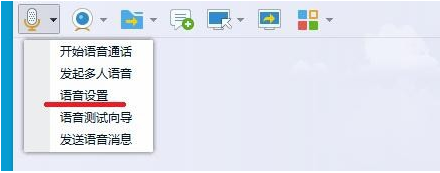
3. Überprüfen Sie, ob ein Problem mit Ihrem Mikrofon vorliegt, um es zu testen.
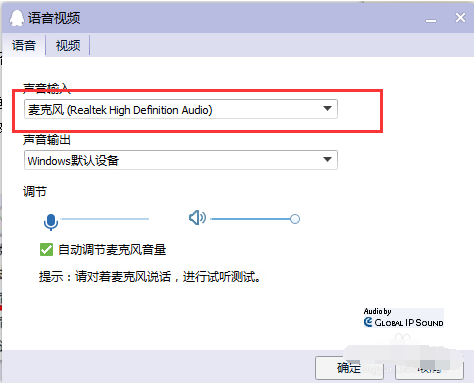
4. Sie können auch versuchen, das Mikrofon auf einen anderen Computer auszutauschen.
dann liegt ein Problem mit dem Mikrofon vor.
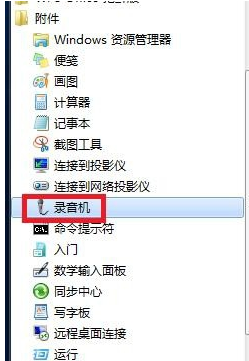
2. Probleme mit den Softwareeinstellungen
1. Stellen Sie zunächst sicher, dass unser Soundkartentreiber erfolgreich installiert wurde. Hier nehmen wir den Realtek-Soundkartenchip.
2. Öffnen Sie die Systemsteuerung des Computers und suchen Sie den Realtek High-Definition-Audio-Manager, wenn es sich um einen Desktop-Computer handelt.
3. Das Mikrofon ist an das Frontpanel angeschlossen. Es gibt eine Einstellung von „Frontpanel-Erkennung deaktivieren“ oder „AC97-Frontpanel“ und klicken Sie dann auf OK.
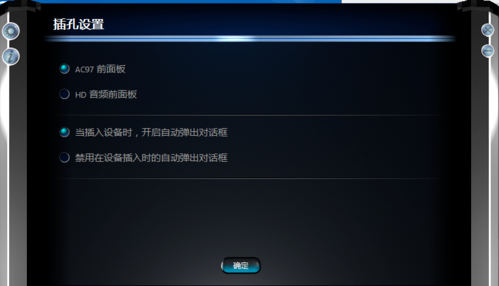
4. Nach den oben genannten Vorgängen müssen wir die „Aufnahmelautstärke“ und „Wiedergabelautstärke“ des Mikrofons einstellen.
3. Möglicherweise liegt ein Fehlbedienungsproblem vor
1. So schalten Sie das deaktivierte Mikrofon unter Win7 ein.
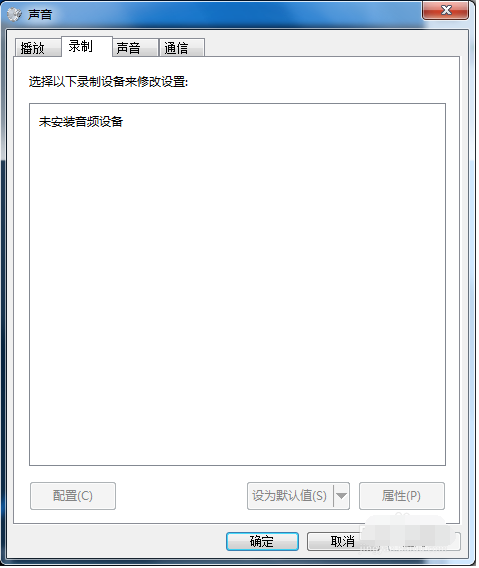
2. Klicken Sie mit der rechten Maustaste auf den kleinen Lautsprecher in der unteren rechten Ecke des Bildschirms und klicken Sie auf „Aufnahmegerät“.
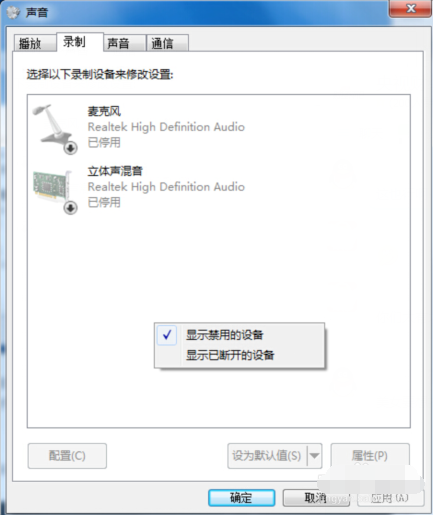
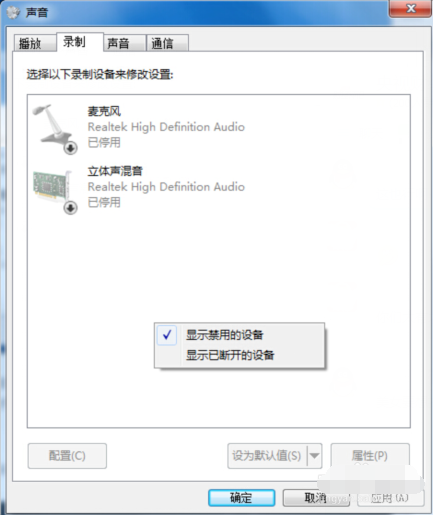
3. Klicken Sie mit der rechten Maustaste auf die leere Stelle und wählen Sie „Deaktivierte Geräte anzeigen“.
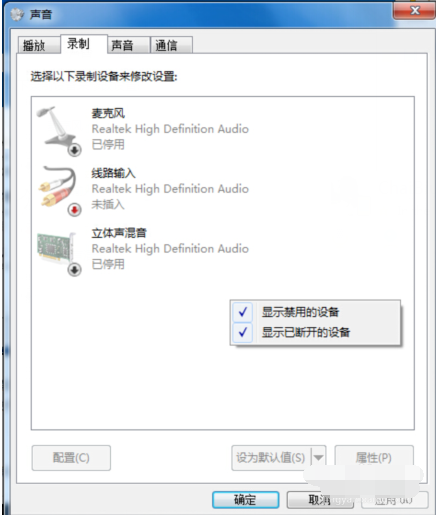
4. Nach den oben genannten Schritten werden deaktivierte/deaktivierte Mikrofone und andere Geräte angezeigt. Klicken Sie dann mit der rechten Maustaste auf „Mikrofon“ und wählen Sie „Aktivieren“.

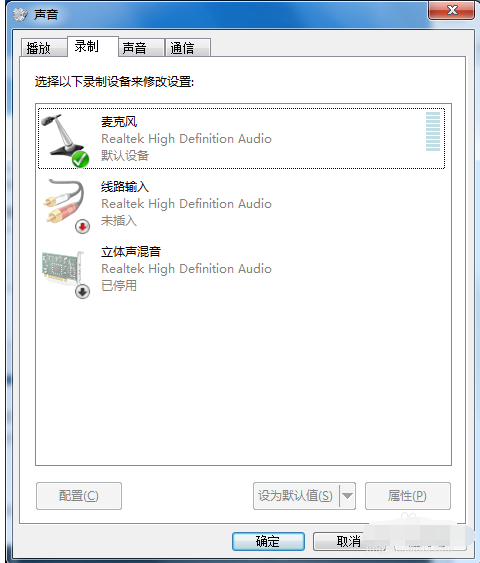
5. Klicken Sie im Mikrofongerät mit der rechten Maustaste auf das Mikrofon und wählen Sie Eigenschaften.
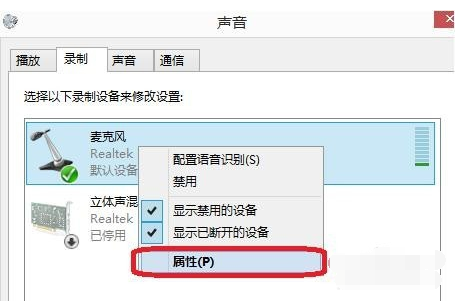
6. Suchen Sie in den Mikrofoneigenschaften – Abhören, das Abhörgerät. Wenn es aktiviert ist, entfernen Sie es bitte.
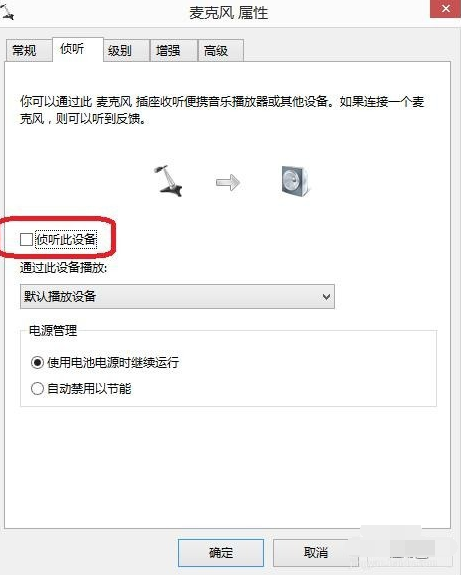
7. Klicken Sie erneut auf „Pegel“ und stellen Sie „Mikrofonverstärkung“ auf 10,0 dB ein, um die Mikrofonlautstärke entsprechend anzupassen.
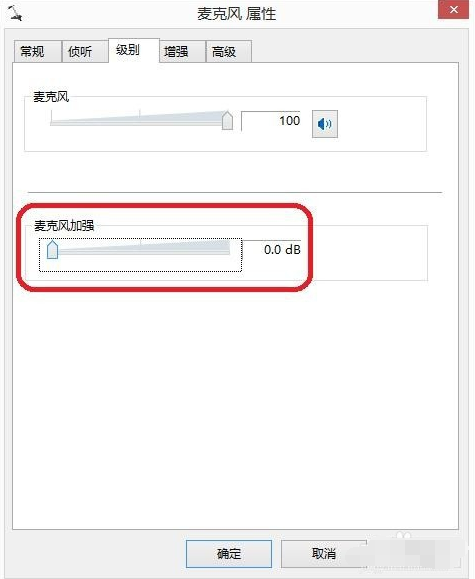
8. Wählen Sie unter „Verbessern“ „Alle Soundeffekte deaktivieren“.
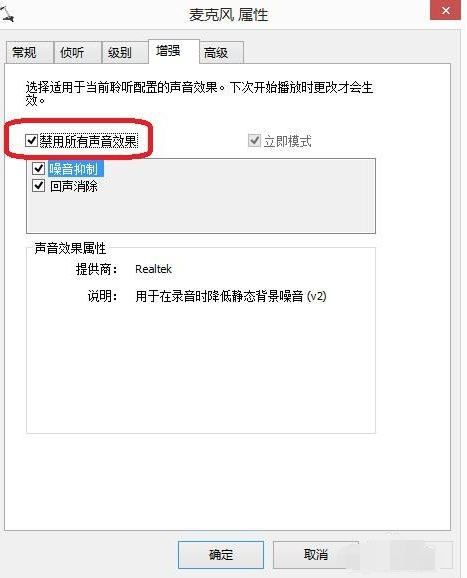
9. Suchen Sie schließlich unter „Erweitert“ nach „Exklusivmodus“. Aktivieren Sie beide Optionen.
10. Dies sind „Anwendungen die ausschließliche Steuerung des Geräts erlauben“ und „Anwendungen im exklusiven Modus Priorität geben“.
11. Sie können auch direkt auf „Standardwerte wiederherstellen“ klicken.
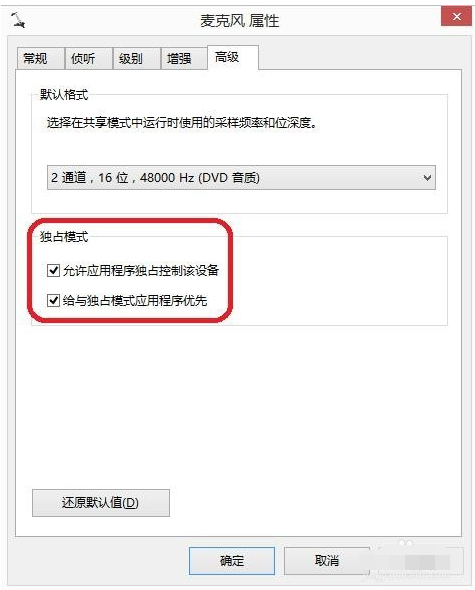
Das obige ist der detaillierte Inhalt vonSo lösen Sie das Problem, dass in Win7 kein Ton vom Mikrofon kommt. Für weitere Informationen folgen Sie bitte anderen verwandten Artikeln auf der PHP chinesischen Website!
 Wo befindet sich das Audio-Interface auf dem Motherboard?
Wo befindet sich das Audio-Interface auf dem Motherboard?
 Computer-Anwendungsbereiche
Computer-Anwendungsbereiche
 Bitcoin-Handelsplattform
Bitcoin-Handelsplattform
 So bereinigen Sie das Laufwerk C Ihres Computers, wenn es voll ist
So bereinigen Sie das Laufwerk C Ihres Computers, wenn es voll ist
 Pycharm-Methode zum Suchen von Dateien
Pycharm-Methode zum Suchen von Dateien
 Was sind die Hauptfunktionen von Redis?
Was sind die Hauptfunktionen von Redis?
 location.search
location.search
 Computer-Bluescreen-Code 0xc0000225
Computer-Bluescreen-Code 0xc0000225




